|
Bat Head
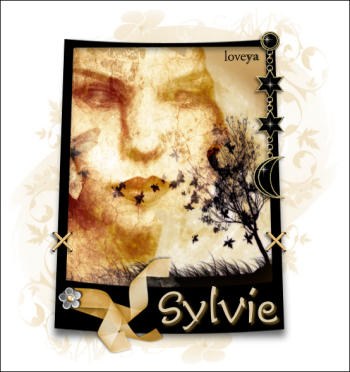
(Résultat réduit)
Pour visualiser en grandeur réelle, cliquer sur le tag.
**********
Ce tutoriel est une traduction d'une création originale de
Nathy
dont j'ai obtenu la permission et
l'exclusivité pour la traduire.
Vous trouverez le tutoriel original
ici.
Pour visiter son site, cliquez
ici
Thank you Nathy to have given me the permission to translate your
tutorial.
**********
La création de cette traduction a été réalisée avec PSPXI
Filtres
Aucun filtre
Matériel
* Tubes - Pinceau - Police
Placer le matériel dans les répertoires de votre choix.
Le tube du visage est une création de Inga
Le tube du paysage est une création de DielerandMarion
Le kit des étoiles est une création de
Jo's DZigns
Le kit des rubans est une création de Cindy
du site
Simply Original Scraps
** Les calques de certains tubes
sont invisibles afin
de réduire le poids du fichier Matériel.
Pour voir les tubes, enlever le X rouge dans la palette des
calques. **
Il
est strictement interdit
d'enlever la signature, de renommer les tubes ou de redistribuer
les tubes sans l'autorisation écrite des créateurs de ces
tubes.
Merci de respecter leurs conditions d'utilisations.
**********
Télécharger le matériel
ici
Attention
En cliquant sur le lien, vous
aurez une nouvelle fenêtre qui s'ouvrira.
Repérer dans la liste le fichier Matériel dont vous avez
besoin.
Cliquez dessus. Une autre fenêtre va s'ouvrir.
Dans le bas de la fenêtre, il sera écrit "Loading file info.
Please wait..."
Quand le fichier sera disponible, vous verrez au même endroit
les informations concernant ce fichier
Cliquer sur "Download File" pour télécharger le matériel.
**********
Préparation.
À l'aide de la touche Shift et la lettre D de votre clavier,
faire une copie du matériel. Fermer les originaux.
Ouvrir la police TimeScrDLig-Regular et la minimiser.
**********
Palette Styles et Textures
Mettre la couleur #d09f3a en Premier plan
et la couleur Noire (#000000) en Arrière-plan
**********
Vous êtes prêt alors allons-y. :)
**********
|
Pour vous guider pendant la création de ce tag,
cliquer sur cette flèche avec le bouton gauche la souris
et déplacer pour marquer votre ligne

|
**********
Étape 1.
Aller au tube nathybentframe
Vous assurez de travailler avec une copie
Ceci sera la base du tag
Rendre visible tous les calques
Étape 2.
Palette des calques
Activer le calque Background
Aller au tube Circle Flowers by ca_pris_11
Édition - Copier
Retourner au cadre
Édition - Coller comme nouveau calque
Placer comme ceci :

Calques - Dupliquer
Image - Miroir
Image - Renverser
Déplacer un peu vers le bas

Calques - Fusionner - Fusionner avec le calque de dessous
Étape 3.
Palette des calques
Il vous faut maintenant verrouiller
la transparence de ce calque. (Raster 1)
Pour ce faire, cliquer sur le petit cadenas qui est ouvert.
En verrouillant la transparence, il se fermera
Avant
Après
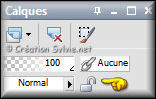

Outil Pot de peinture
Appliquer la couleur Premier plan dans ce calque
Vous aurez alors ceci :

Palette des calques
Réduire l'opacité à 50
Déverrouiller à nouveau le petit cadenas
Vous assurez que ce calque est activé
Étape 4.
Aller au tube mds4821 Moon and Tree
Palette des calques
Rendre visible le calque Modified et l'activer
Édition - Copier
Retourner à votre tag
Édition - Coller comme nouveau calque
Bien placer à l'intérieur du cadre

Étape 5
Aller au tube inga_bathead
Redimensionner à 75%
Édition - Copier
Retourner à votre tag
Édition - Coller comme nouveau calque
Placer comme ceci :
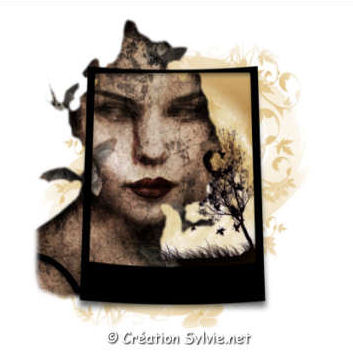
Étape 6
Palette des calques
Activer le calque en haut de la pile (Raster 2)
Outil Baguette magique
Mode Ajouter (Maj)
Tolérance à 0
Utiliser tous les calques décoché
Sélectionner l'extérieur du cadre
Palette des calques
Activer le calque du tube du visage (Raster 4)
Presser la touche Delete (Suppr) de votre clavier
Sélections - Désélectionner tout
Étape 7.
Palette des calques
Changer le mode Mélange du visage à Recouvrement
Calques - Dupliquer
Palette des calques
Changer le mode Mélange de la copie à Écran
Votre tag devrait ressembler à ceci :

Étape 8.
Palette des calques
Activer le calque en haut de la pile (Raster 2)
Aller au tube Glitter_and_Stars
Activer et rendre visible le calque B/Gold moon/stars
Édition - Copier
Retourner à votre tag
Édition - Coller comme nouveau calque
Redimensionner à 50%
Décocher Redimensionner tous les calques
Placer dans le coin supérieur droit du cadre
(Voir Résultat final)
Effets - Effets 3D - Ombre de portée
3 ~ -3 ~ 50 ~ 5.00, couleur Noire
Étape 9.
Aller au tube stitches
Édition - Copier
Retourner à votre tag
Édition - Coller comme nouveau calque
Placer en dessous du tube des étoiles et de la lune
(Voir Résultat final)
Calques - Dupliquer
Déplacer à gauche
Calques - Fusionner - Fusionner avec le calque de dessous
Effets - Effets 3D - Ombre de portée
3 ~ -3 ~ 50 ~ 5.00, couleur Noire
Étape 10.
Calques - Nouveau calque raster
Outil Pinceau
Repérer le pinceau Friendship-Danetta[10-25-06] 007
Avec le bouton droit de la souris,
appliquer le pinceau dans le coin supérieur droit
de l'image centrale
(Voir Résultat final)
Étape 11.
Aller au tube SOScraps_FF_Ribbons
Activer et rendre visible le calque Raster 2
Édition - Copier
Retourner à votre tag
Édition - Coller comme nouveau calque
Redimensionner à 85%
Décocher Redimensionner tous les calques
Image - Rotation - Rotation libre
Gauche coché - Libre à 80 degrés
Ne rien cocher dans le bas de la fenêtre
Réglage - Netteté - Netteté
Placer dans le bas du cadre, à gauche

Étape 12.
Outil Texte
Repérer la police TimeScrDLig-Regular
Taille à votre choix
Mode Vectoriel
Épaisseur du trait à 1.0
Palette Styles et Textures
Rendre invisible la couleur Premier plan
Mettre la couleur #dbcaaa en Arrière-plan
Écrire votre nom
Placer à droite du ruban
Calques - Convertir en calque raster
Effets - Effets 3D - Ombre de portée
3 ~ 3 ~ 60 ~ 5.00, couleur Premier plan (#d09f3a)
Étape 13.
Palette des calques
Rendre invisible le calque Background (fond blanc)
Outil Recadrer
Recadrer votre tag a peu près comme ceci :
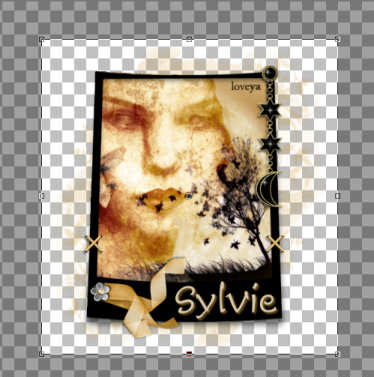
Cliquer 2 fois à l'extérieur de votre sélection
pour redimensionner votre tag
Palette des calques
Rendre visible à nouveau le calque Background
Étape 14.
Ajouter votre signature
Calques - Fusionner - Fusionner les calques visibles
Voilà ! Votre tag est terminé.
Il ne vous reste plus qu'à le redimensionner si nécessaire et à
l'enregistrer
en format JPG, compression à 25
Note de la traductrice
Je lui ai ajouté une petite bordure de 1 pixel, couleur
Noire
J'espère que vous avez aimez faire ce tutoriel. :)
Il est interdit de copier ou de distribuer
cette traduction sans mon autorisation
**********
Autre résultat
fait par mon amie Virginia
qui a testé ma traduction.
Merci Virginia. :)
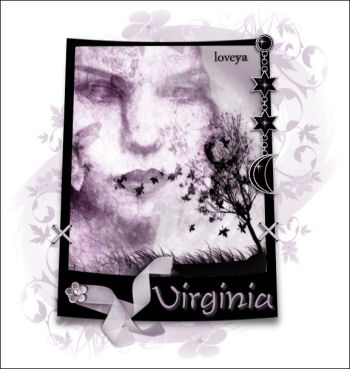
(Résultat réduit)
Pour visualiser en grandeur réelle, cliquer sur le tag.

Retour aux traductions des créations
de Nathy
Retour
au menu Mes Traductions
Retour au menu principal

(Pour m'écrire, cliquez sur ce logo)

Tous droits réservés © 21-07-2007
|